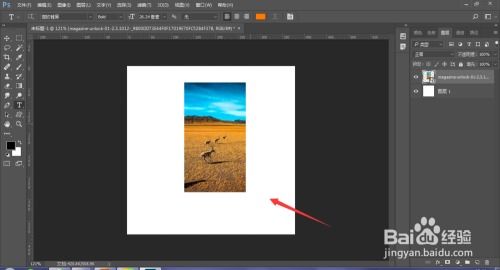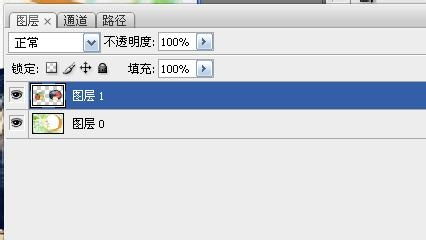PS中轻松掌握合并图层的两种实用技巧
在Photoshop中处理图像时,合并图层是一个常见的操作,它可以帮助用户简化图层结构、提高处理效率,并创造出更加融合、统一的视觉效果。下面将详细介绍两种在Photoshop中合并图层的常用方法,帮助用户更好地掌握这一技能。
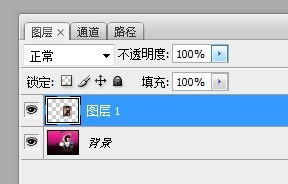
首先,了解图层的基本概念对于后续操作至关重要。Photoshop中的图层就像堆叠在一起的透明纸张,每张纸上都可以绘制或添加不同的图像元素。通过调整图层的顺序、不透明度、混合模式等属性,用户可以灵活地组合这些元素,创造出复杂的图像效果。而合并图层,就是将两个或多个图层合并为一个图层,以便进行进一步的处理或输出。
方法一:通过快捷键或菜单选项合并图层
这是最直接、最常用的合并图层方法。用户可以通过快捷键或菜单选项快速地将所选图层合并为一个新的图层。
1. 打开Photoshop并加载需要处理的图像文件。在图层面板中,可以看到所有图层的列表。
2. 选择要合并的图层。如果要合并多个图层,可以按住Ctrl键(在Mac上按住Command键)并单击每个要合并的图层,以将它们全部选中。如果图层是连续的,也可以单击第一个图层,然后按住Shift键并单击最后一个图层来选中它们。
3. 一旦选中了要合并的图层,可以使用快捷键Ctrl+E(在Mac上为Command+E)来合并它们。或者,也可以在菜单栏中选择“图层”>“合并图层”(或“合并所选图层”,如果选中了多个图层)。
4. 执行上述操作后,所选图层将被合并为一个新的图层。在图层面板中,可以看到一个新的图层已经创建,并且它包含了之前所有选中图层的内容。
需要注意的是,这种方法只会合并所选图层,而不会影响到其他未选中的图层。因此,在进行合并操作之前,请确保已经正确地选中了要合并的图层。
此外,如果希望将当前图层与其下方的图层合并,而不是选择多个图层进行合并,可以使用快捷键Ctrl+Alt+E(在Mac上为Command+Option+E)。这将把当前图层与其紧邻的下一个图层合并为一个新的图层。
方法二:使用图层组进行合并
除了直接合并图层外,还可以使用图层组来间接地实现合并效果。图层组允许用户将多个图层组织在一起,以便更容易地进行管理和操作。虽然图层组本身不会改变图层的内容或结构,但用户可以通过一些额外的步骤来利用图层组进行合并。
1. 同样地,在Photoshop中打开需要处理的图像文件,并在图层面板中查看所有图层。
2. 创建一个新的图层组。可以在图层面板底部的“创建新组”按钮上单击,或者从菜单栏中选择“图层”>“新建”>“组”。然后,将需要合并的图层拖动到该组中。
3. 一旦图层被添加到组中,可以通过以下两种方式之一来合并它们:
方法A:在图层面板中,右键单击(或按住Control键并单击)图层组以打开上下文菜单。选择“合并组”选项。这将把所有图层组中的图层合并为一个新的图层,并将其放置在组外的图层面板中。原始的图层组将被删除。
方法B:如果希望保留图层组的结构,但只将组内的图层内容合并为一个新的图层(而不删除原始图层),可以先在图层组内创建一个新的空白图层。然后,按住Ctrl键(在Mac上按住Command键)并单击组内的每个图层(除了新创建的空白图层),以将它们全部选中。接下来,使用快捷键Ctrl+Alt+Shift+E(在Mac上为Command+Option+Shift+E)将所有选中的图层内容合并到新创建的空白图层上。最后,可以将这个合并后的图层从组中拖出,以单独处理或输出。
需要注意的是,使用图层组进行合并时,用户需要谨慎地选择合并方式,以确保不会意外地删除原始图层或破坏图层结构。
此外,无论是直接合并图层还是使用图层组进行合并,用户都应该在进行操作之前保存当前工作文件。这样,即使操作出现错误或不符合预期结果,也可以通过恢复原始文件来避免数据丢失。
合并图层后的进一步处理
合并图层后,用户可以对新的图层进行各种处理,如调整颜色、添加滤镜效果、应用图层样式等。这些操作将应用于整个合并后的图层内容,从而创造出更加丰富的视觉效果。
例如,可以使用Photoshop中的“色彩平衡”或“曲线”调整工具来修改合并后图层的颜色。也可以添加一些滤镜效果,如“模糊”、“锐化”或“纹理”等,来增强图像的质感。此外,还可以应用图层样式(如阴影、发光、倒影等)来使合并后的图层更加立体和生动。
总之,在Photoshop中合并图层是一个强大且灵活的工具,它可以帮助用户简化图层结构、提高处理效率,并创造出更加融合、统一的视觉效果。通过掌握上述两种常用的
- 上一篇: 如何高效投诉移动宽带问题
- 下一篇: 解析:雾锁山头山锁雾,天连水尾水连天的含义
-
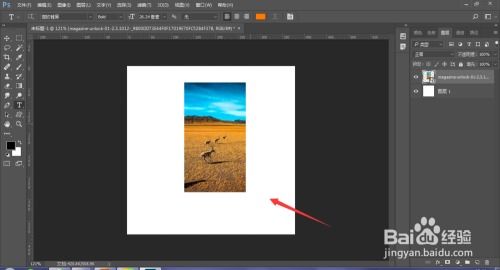 PS轻松合并多个图层的方法资讯攻略11-04
PS轻松合并多个图层的方法资讯攻略11-04 -
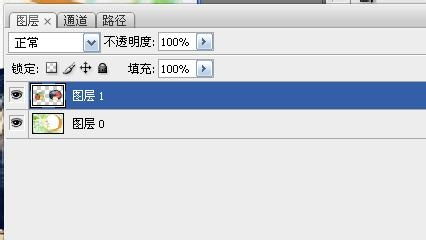 PS中合并图层的多种实用方法资讯攻略11-08
PS中合并图层的多种实用方法资讯攻略11-08 -
 PS里轻松掌握图层合并技巧!资讯攻略11-08
PS里轻松掌握图层合并技巧!资讯攻略11-08 -
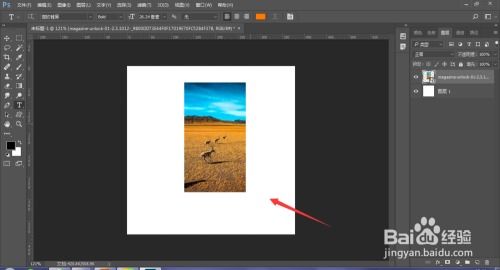 PS中合并多个图层的方法资讯攻略11-04
PS中合并多个图层的方法资讯攻略11-04 -
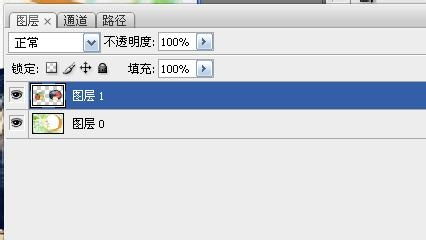 多种PS图层合并技巧资讯攻略12-06
多种PS图层合并技巧资讯攻略12-06 -
 PS图层合并技巧:轻松掌握合并方法资讯攻略01-26
PS图层合并技巧:轻松掌握合并方法资讯攻略01-26